win10如何把U盘无损转NTFS格式
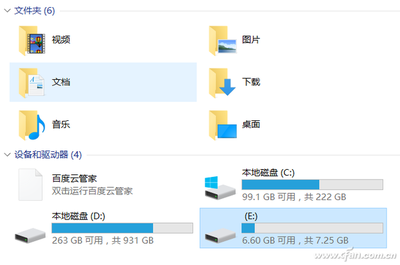
Win10下无损转换U盘为NTFS格式的方法
在Windows 10操作系统中,将U盘从FAT32格式无损转换为NTFS格式可以通过使用内置的convert命令来实现。以下是详细的步骤和注意事项:
确认U盘盘符
首先,在“我的电脑”中确认要转换的U盘的盘符。例如,如果U盘的盘符是E:,那么在后续的命令中就需要使用这个盘符。
打开命令提示符
在开始菜单中输入“cmd”回车,这将打开命令提示符窗口。在Windows 7系统中,可能需要在“开始菜单的运行中输入”。
使用convert命令
在命令行模式下,输入convert E:/fs:ntfs回车(注意中间的空格),其中E:是U盘的盘符。这个命令会将U盘的文件系统从FAT32转换为NTFS。
处理U盘错误
如果U盘存在错误,系统可能会出现提示。这时,需要回到“我的电脑”,右键单击磁盘选择属性,在工具项中选择“检查”执行修复工作。修复完毕后,重新在提示符下输入转换命令进行转换。
注意事项
- 转换过程的时间会根据U盘空间大小以及存储文件的多少而有所不同。
- 转换后的U盘可以拷贝大容量的文件,但需要注意的是,这种方法仅适用于应急,不建议长期在U盘上使用NTFS格式。
替代方法
除了使用convert命令外,还可以通过格式化的方式来将FAT32转换为NTFS。但这需要先将U盘上的数据删除,然后右键点击U盘盘符,选择“格式化”,在“文件系统”选项中选择NTFS。
通过上述步骤,可以在不损失U盘上数据的情况下,将U盘的文件系统从FAT32无损转换为NTFS。这使得U盘能够存储大于4GB的单个文件,同时也提高了文件的读写速度和存储效率。不过,需要注意的是,这种方法并不推荐长期使用,因为NTFS格式在U盘上的表现可能不如FAT32稳定。
本篇文章所含信息均从网络公开资源搜集整理,旨在为读者提供参考。尽管我们在编辑过程中力求信息的准确性和完整性,但无法对所有内容的时效性、真实性及全面性做出绝对保证。读者在阅读和使用这些信息时,应自行评估其适用性,并承担可能由此产生的风险。本网站/作者不对因信息使用不当或误解而造成的任何损失或损害承担责任。
